В наши дни видеоконтент находится на пике популярности. Но при таком количестве видеороликов очень важно привлечь внимание зрителей. Миниатюра - это молчаливый продавец, который передает суть вашего видео и привлекает клики. Хорошо оформленная миниатюра может стать вирусным хитом.
Однако может наступить время, когда миниатюра вашего видео перестанет отражать его содержание. Возможно, он содержит устаревшую информацию, случайно раскрывает проблемы с конфиденциальностью или даже сталкивается с проблемами авторского права. Вот тут-то и возникает вопрос: как удалить миниатюру из видео?
Ответ зависит от того, где находится ваше видео. Такие платформы, как YouTube и Vimeo, предлагают встроенные методы изменения миниатюр. Но как насчет других платформ?
Теперь вам не нужно беспокоиться об этом! В этой статье мы расскажем о различных способах удаления миниатюр на разных платформах с помощью средства удаления миниатюр видео. Продолжайте читать!
В этой статье
Часть 1. Обзор Wondershare Filmora
Теперь вам не нужно беспокоиться об устаревших миниатюрах или проблемах с авторскими правами, потому что доступно современное программное обеспечение, которое поможет вам изменить миниатюру вашего видео. Вот тут-то и появляется Wondershare Filmora.
По сути, это удобная программа для редактирования видео для создателей всех уровней. Интуитивно понятный интерфейс и широкий спектр дополнительных функций позволят вам воплотить в жизнь ваши идеи по созданию видео. Filmora обеспечивает плавный процесс редактирования, начиная от базовой обрезки и до добавления эффектов и переходов.

Но возможности Filmora выходят за рамки простого редактирования. Программа включает в себя обширную библиотеку бесплатных ресурсов, таких как шаблоны, фильтры, инструменты искусственного интеллекта и музыка для улучшения качества ваших видео. Бесплатная версия обеспечивает надежную основу для редактирования, в то время как платная Filmora Pro открывает расширенные возможности для дополнительного уровня креативности.
Хотя Filmora не может напрямую удалить миниатюру из видеофайла, она предоставляет для этого несколько инструментов для творчества. Filmora может помочь вам заменить ненужную миниатюру другим разделом, чтобы ваш контент заинтересовал зрителей. Этот универсальный видеоредактор с искусственным интеллектом совместим с устройствами PC, Mac, Android и iOS.
Часть 2. Различные методы удаления миниатюр из видео с помощью Filmora
Вот 3 самых простых метода удаления миниатюр с помощью средства удаления миниатюр видео Filmora:
Метод 1: Удаление миниатюры с помощью Filmora AI Object Remover
Wondershare Filmora только что выпустила новую интересную функцию в своей последней версии V13 - средство удаления объектов с искусственным интеллектом. Это средство удаления миниатюр видео использует искусственный интеллект (ИИ) для удаления миниатюр в вашем видеокадре. Этот инструмент рекомендуется использовать из-за его точного, быстрого и безошибочного удаления миниатюр из ваших видео.
И самое интересное, что вам не нужны какие-либо предварительные навыки редактирования. Всего несколько щелчков мыши, и вы получите видео без миниатюр. Этот метод позволяет придать вашим видео профессиональный вид. Средство удаления объектов искусственного интеллекта (AI Object Remover) без проблем удаляет миниатюры из видео, сохраняя качество контента. Кроме того, качество видео не ухудшается ни при каких обстоятельствах.
Видеоредактор, который делает процесс редактирования эффективным и увлекательным.

Шаги:
Шаг 1. Загрузите и установите Wondershare Filmora.
Шаг 2. Нажмите "Создать новый проект”, чтобы продолжить. Затем нажмите кнопку "Импортировать" и выберите видео, содержащее миниатюру, которую вы хотите удалить.
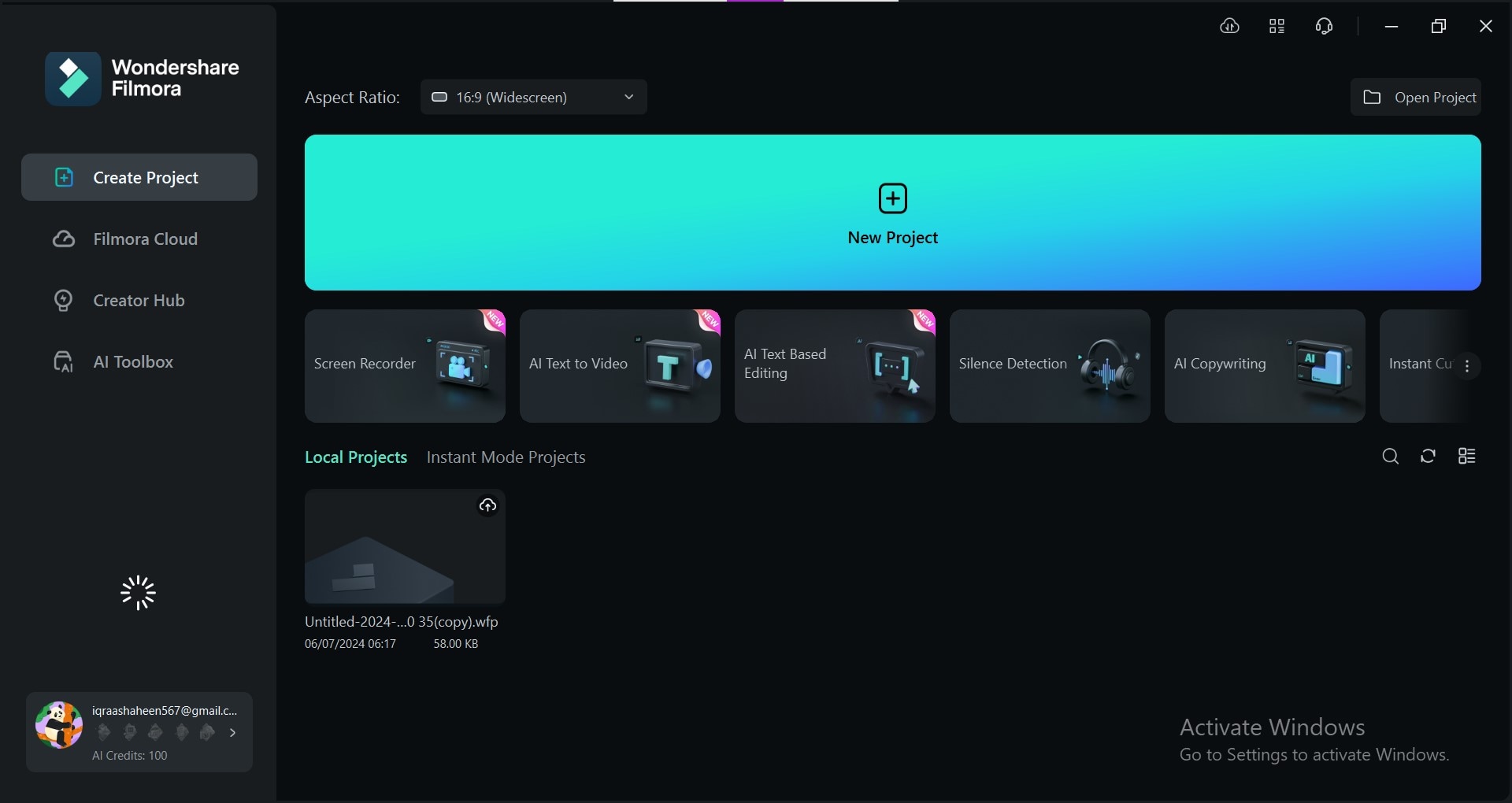
Шаг 3. Перетащите импортированное видео и поместите его на временную шкалу редактирования внизу. Воспроизведите видео, чтобы узнать местоположение водяного знака.
Шаг 4. Перейдите на панель "Эффекты" и выберите эффект "Удаление объектов искусственного интеллекта". Раскрасьте миниатюру с помощью кисти.
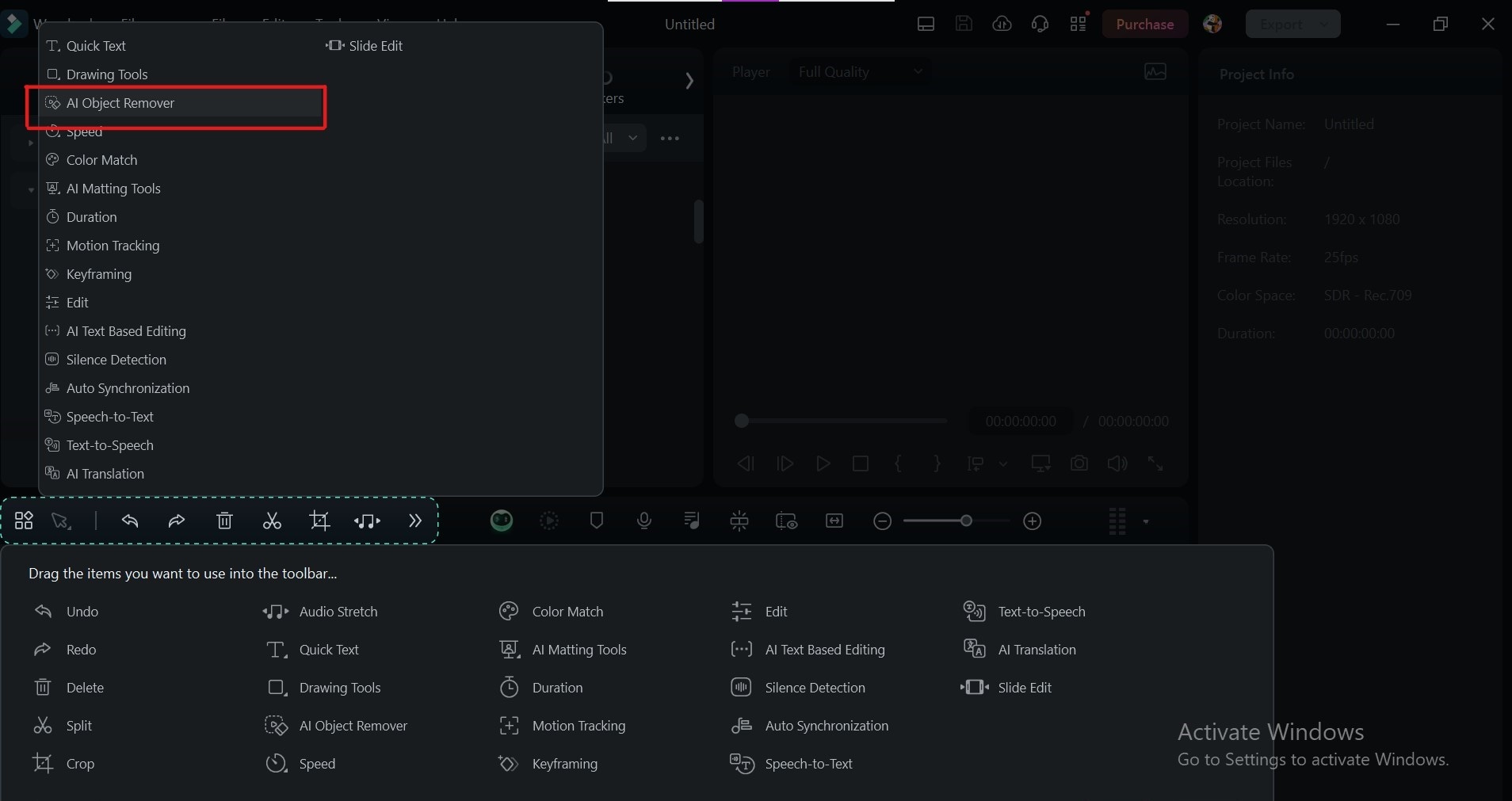
Шаг 5. Просто нажмите> Удалить. Воспроизведите видео, чтобы увидеть, как оно выглядит сейчас.
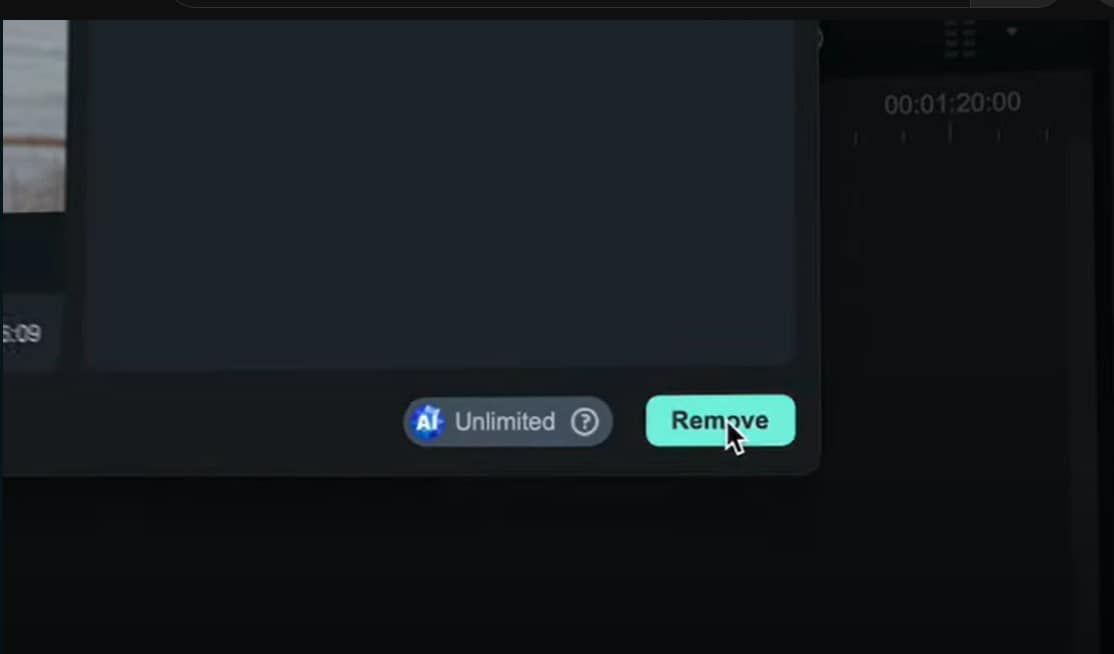
Шаг 6. Когда все будет готово, нажмите "Экспортировать" в правом верхнем углу, чтобы сохранить видео без водяных знаков.
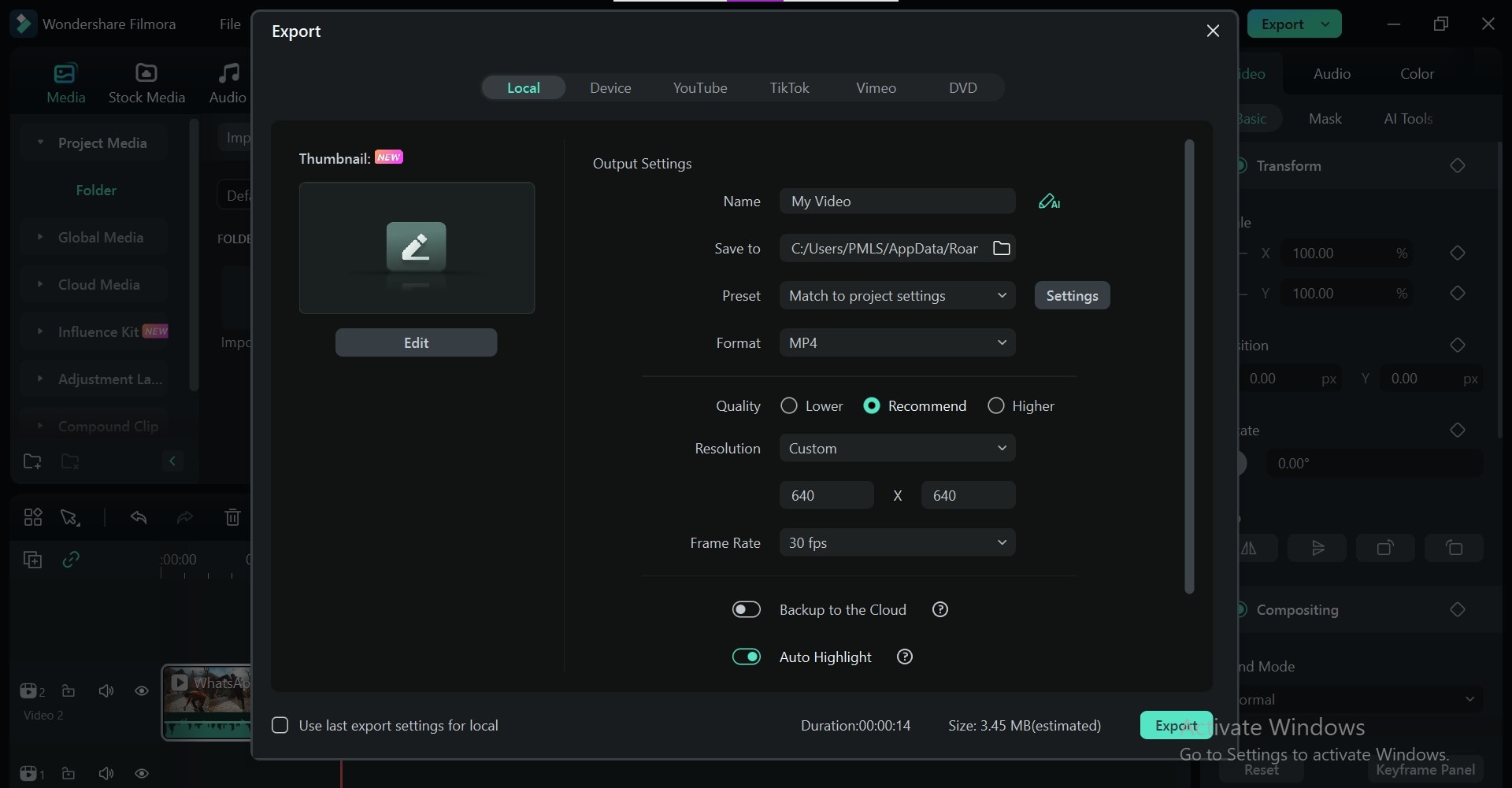
Способ 2: Удаление миниатюр путем обрезки
Этот метод хорошо работает, когда ненужная миниатюра занимает отдельную область в кадре видео. Он прост и не требует навыков редактирования. Вы можете выполнить этот процесс в бесплатной версии Filmora. Вырежьте фрагмент, содержащий миниатюру. Это приведет к удалению миниатюры из видеовсего за минуту.
Шаги:
- Запустите Filmora и откройте > Создать новый проект. Затем нажмите> Импорт и выберите ваше видео для импорта в медиапроекта Filmora.
- Перетащите видеоклип на временную шкалу в нижней части Filmora. Найдите значок инструмента "Обрезать". Обычно это выглядит как прямоугольник с углами.
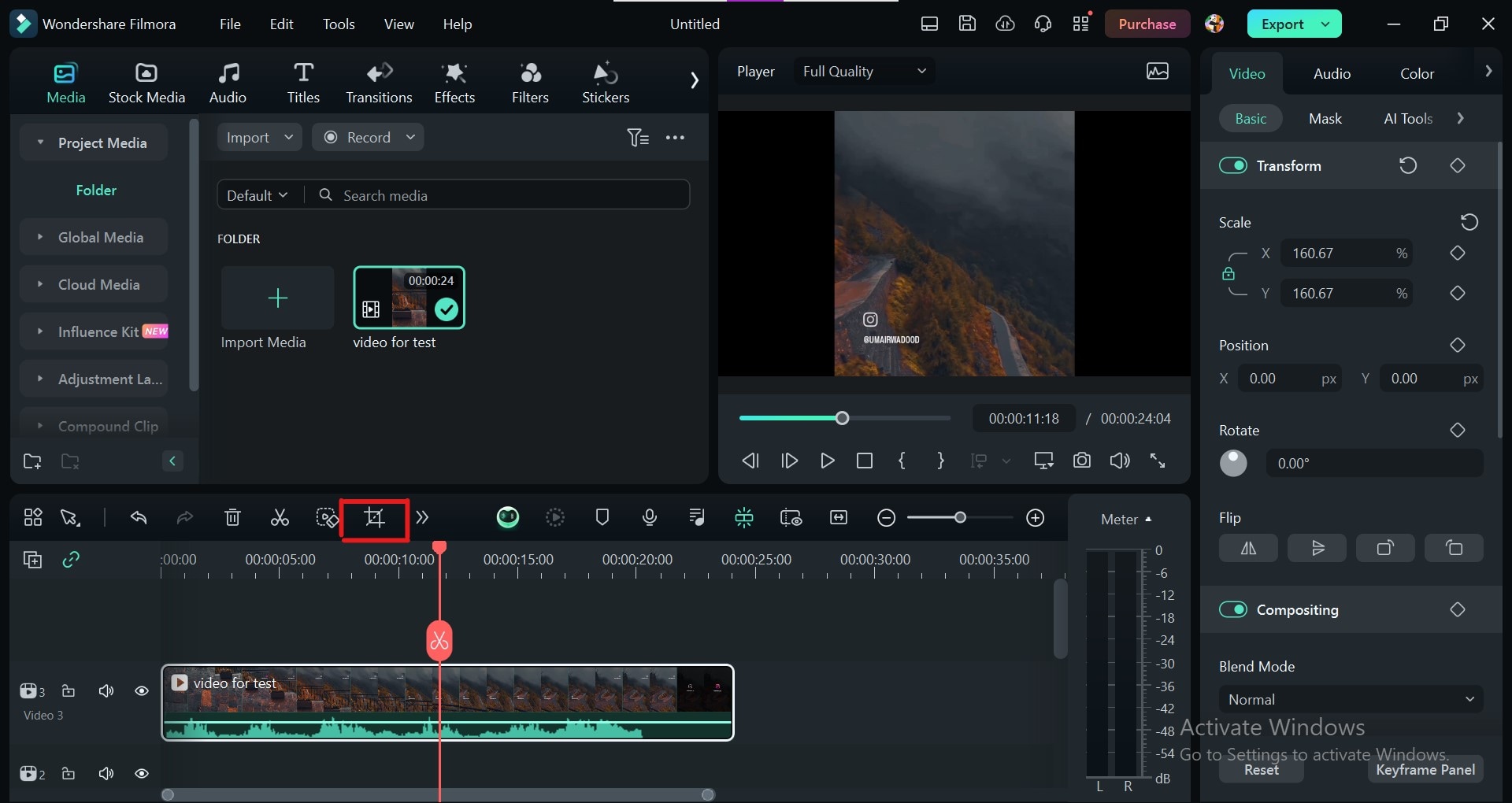
- Нажмите на инструмент "Обрезать". Вокруг предварительного просмотра видеоклипа появится поле для обрезки. Перетащите края и углы рамки обрезки, чтобы исключить область, содержащую миниатюру. Вы также можете использовать значения в настройках "Обрезка", чтобы точно настроить обрезку.
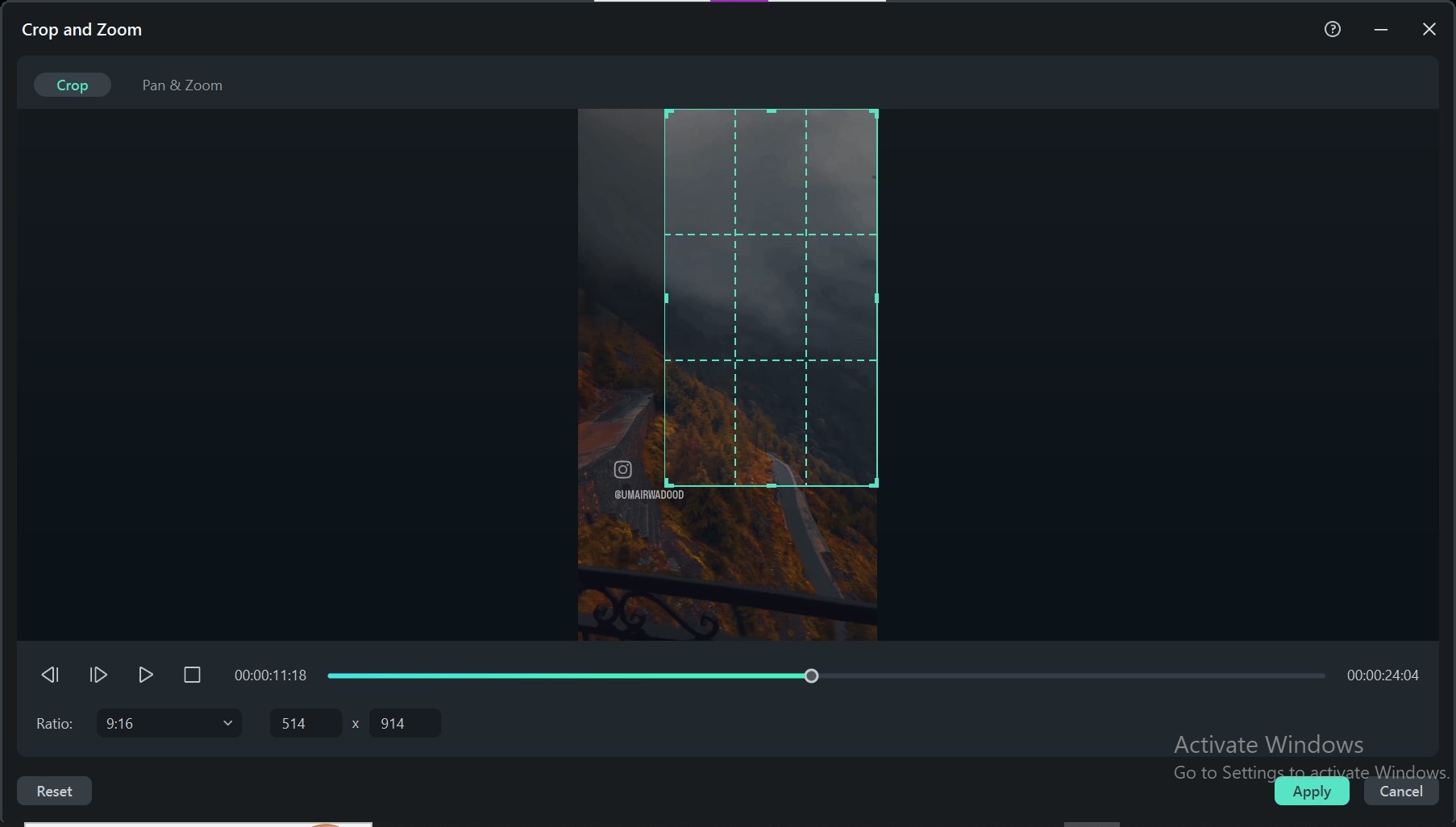
- Нажмите Применить, чтобы обрезать миниатюру. Нажмите кнопку воспроизвести, чтобы просмотреть обрезанное видео. Это поможет убедиться, что вы удаляете нужный фрагмент
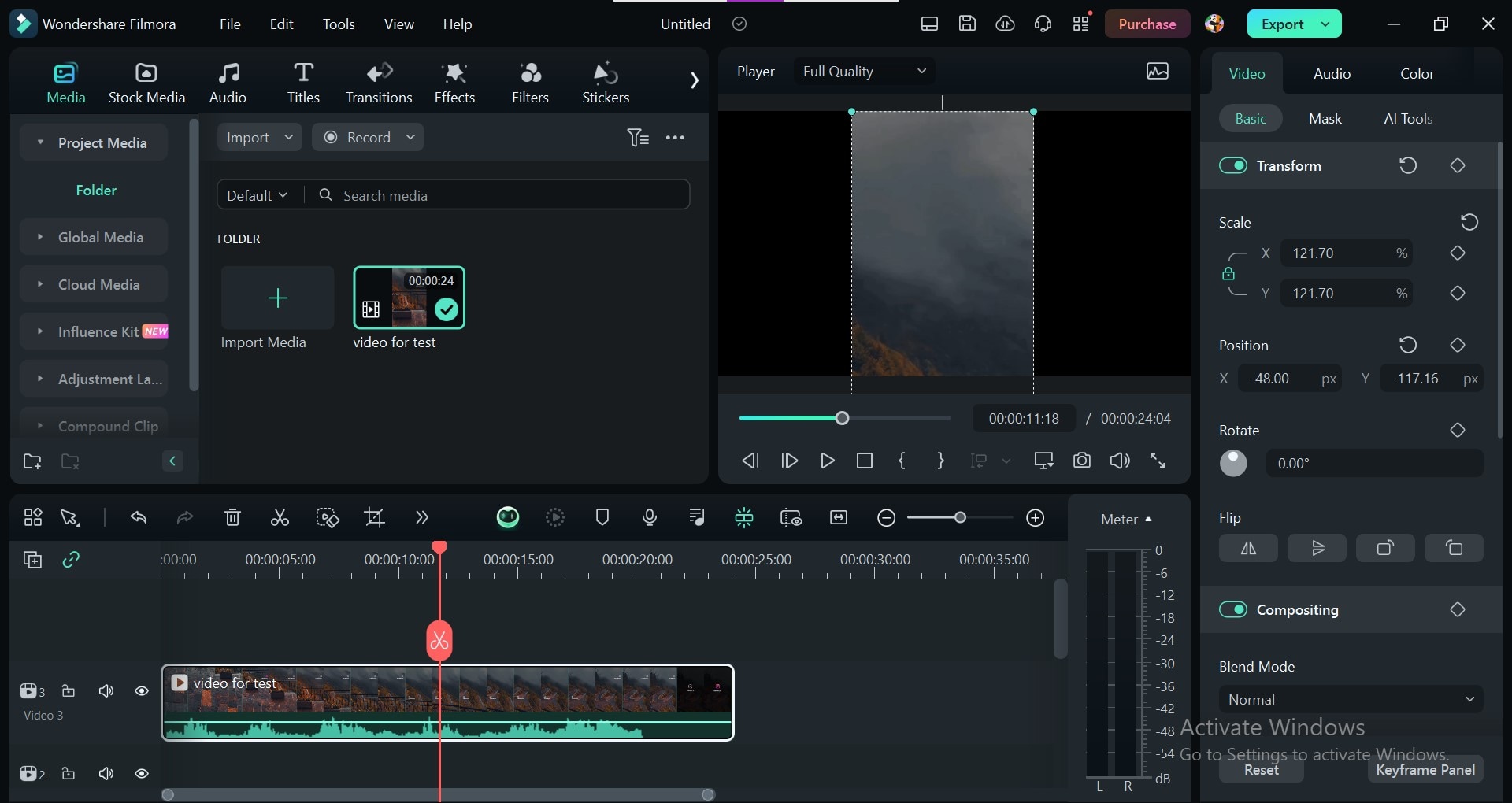
- Экспортируйте отредактированное видео с удаленным обрезанным фрагментом.
Способ 3: Замените миниатюру новым изображением.
Замена существующего эскиза на изображение по вашему выбору - еще один эффективный способ удаления эскизов из видео. Этот метод обеспечивает максимальный контроль над конечным изображением для предварительного просмотра вашего видео. Он позволяет заменить существующую миниатюру на совершенно другое изображение. Он помогает создать индивидуальную и привлекательную миниатюру, которая идеально отражает содержание вашего видео.
Шаги:
- Импортируйте свой видеоклип и нужное изображение, которое вы хотите использовать в качестве новой миниатюры. Перетащите видеоклип на временную шкалу в нижней части интерфейса Filmora.
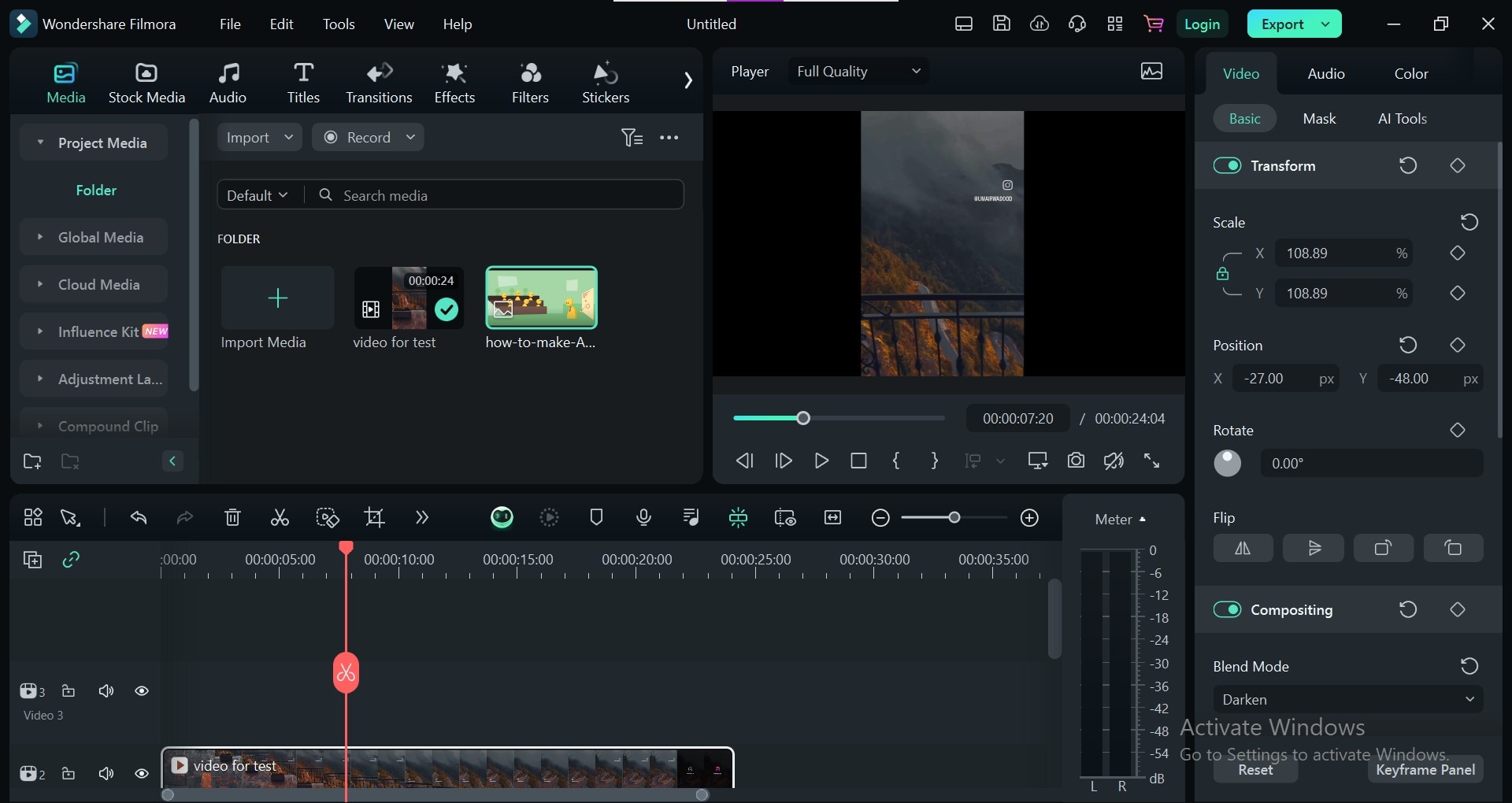
- Найдите импортированный файл изображения и перетащите его на отдельную дорожку над видеоклипом на временной шкале. Поместив его на отдельную дорожку, вы наложите изображение поверх существующей области миниатюр внутри видеокадра.
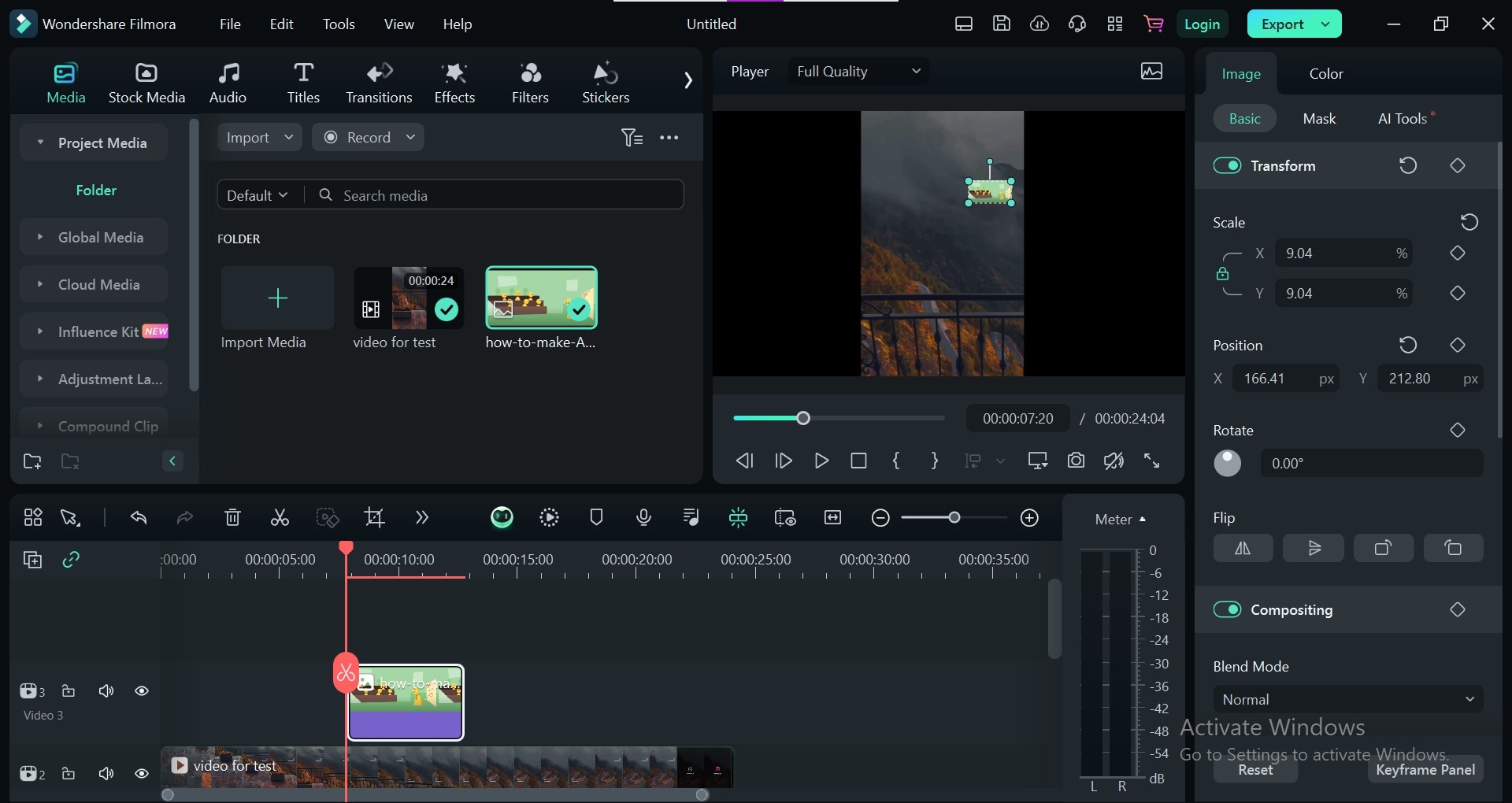
- Используйте инструменты редактирования, такие как масштаб и положение, в Filmora, чтобы поместить новое изображение поверх существующего эскиза. В зависимости от вашего изображения и видеоконтента вы можете настроить режим наложения нового слоя изображения. Это создает естественный и целостный вид. Измените его размер и непрозрачность, чтобы не закрывать важные элементы внутри самого видеокадра.
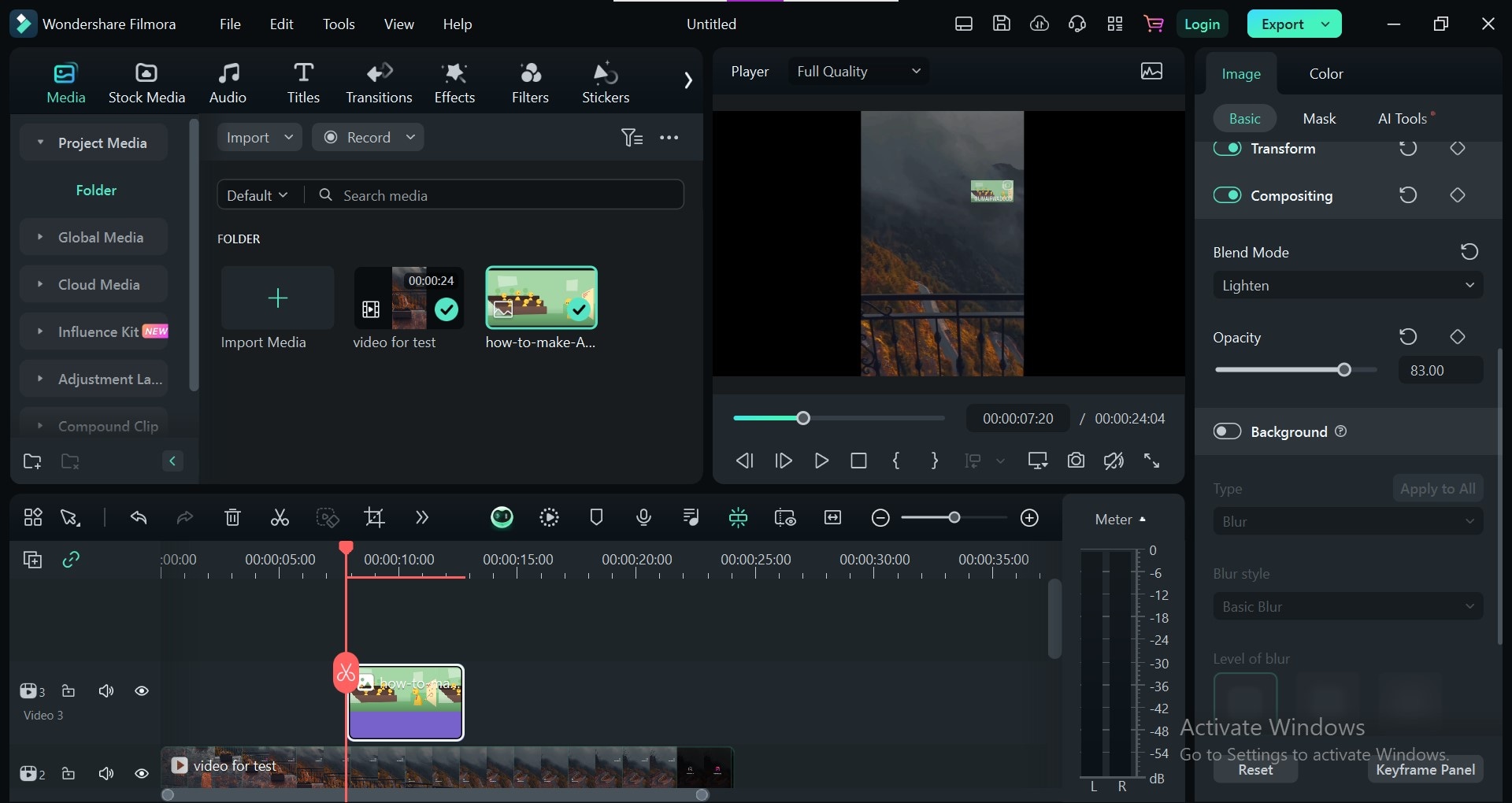
- Нажмите >"Экспорт", чтобы сохранить видео без миниатюры.
Способ 4. Замена миниатюры наклейкой
Хотя это и не прямое удаление, замена ненужной миниатюры наклейкой является еще одним творческим альтернативным подходом. Этот метод позволяет добавить забавный, информативный или интригующий элемент, чтобы привлечь внимание зрителей.
В Wondershare Filmora есть обширная библиотека встроенных стикеров, включая "тренды", "социальные сети", "нравится", "стрелка" и многие другие типы стикеров. Однако платная версия Filmora позволяет вам импортировать собственные изображения для наклеек.
Пошаговый процесс
Вот как удалить миниатюру из видео с помощью стикера:
Шаг 1. Перейдите на вкладку "Стикеры" в верхней части интерфейса Filmora. Загрузите наклейку, которую вы хотите использовать вместо миниатюры.
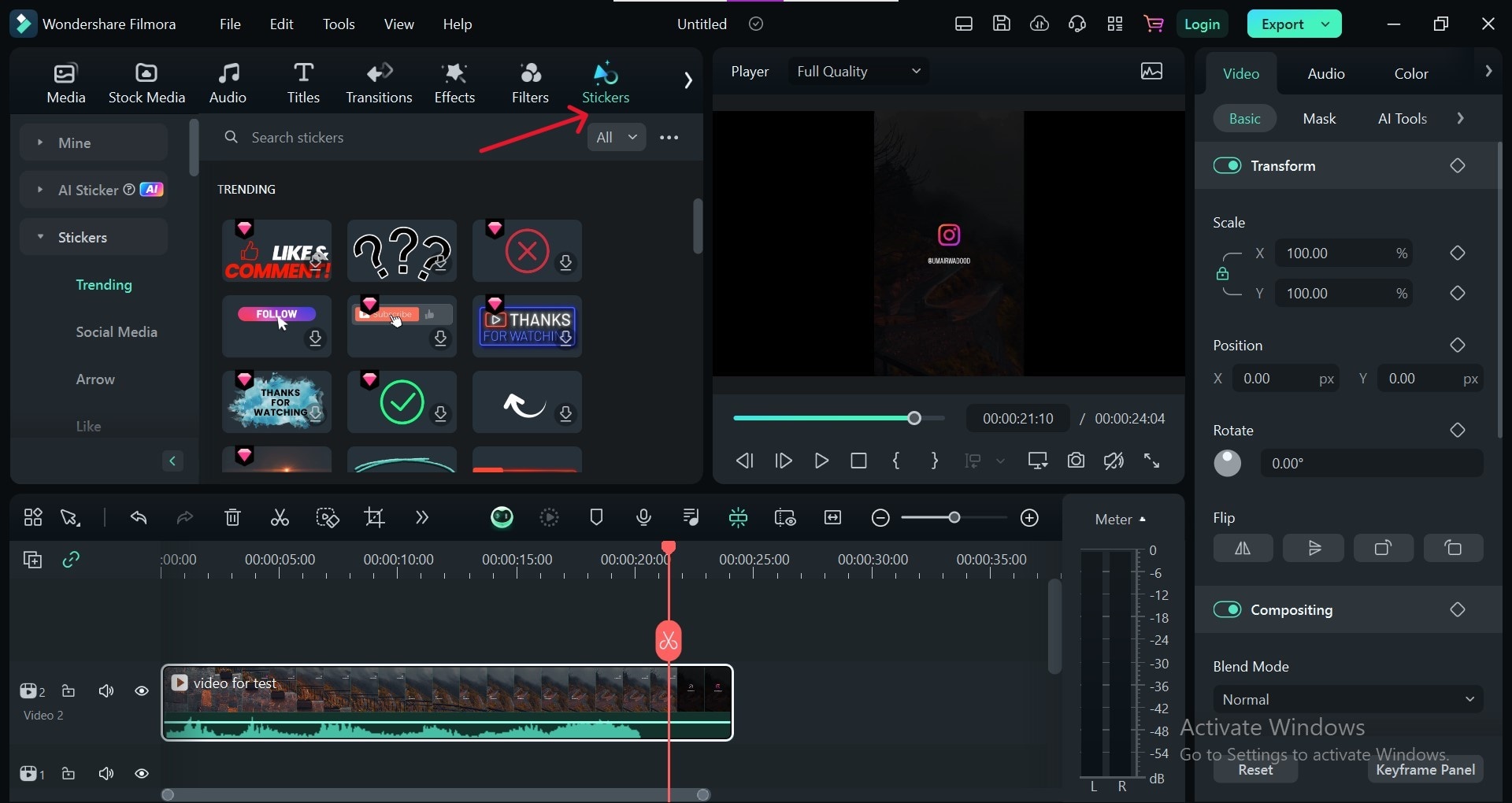
Шаг 2. Перетащите нужную наклейку на временную шкалу Filmora. Расположите ее точно над нежелательной областью миниатюры. Отрегулируйте режим наложения. Такие опции, как "Умножить" или "Наложить", помогут интегрировать наклейку с видеокадром, создавая более естественный вид.
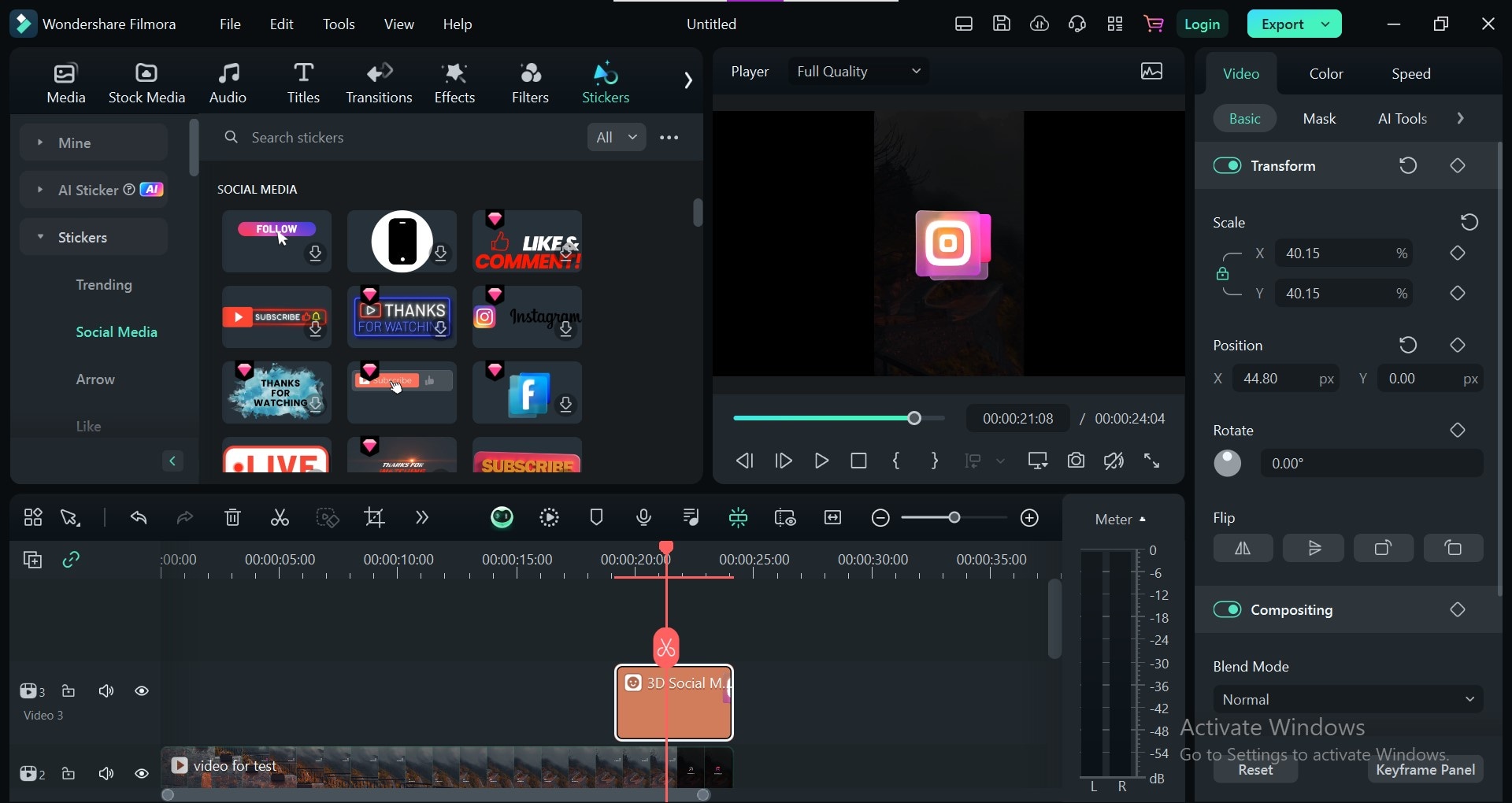
Шаг 4. Нажмите> "Экспортировать", выберите нужный формат и экспортируйте видео с наклейкой вместо миниатюры.
Часть 3. Удаление миниатюр на видео зависит от конкретной платформы.
В то время как программы для редактирования видео, такие как Wondershare Filmora, предлагают креативные решения для удаления ненужных миниатюр. Вы можете напрямую удалить миниатюры с помощью онлайн-программы для удаления миниатюр видео. Эти методы напрямую удаляют миниатюры на популярных видеохостингах, таких как YouTube и Vimeo.
Удалите миниатюру из онлайн-видео на YouTube
Это простой процесс. Вы можете изменить миниатюру загруженного видео в интерфейсе YouTube. Вот как это сделать:
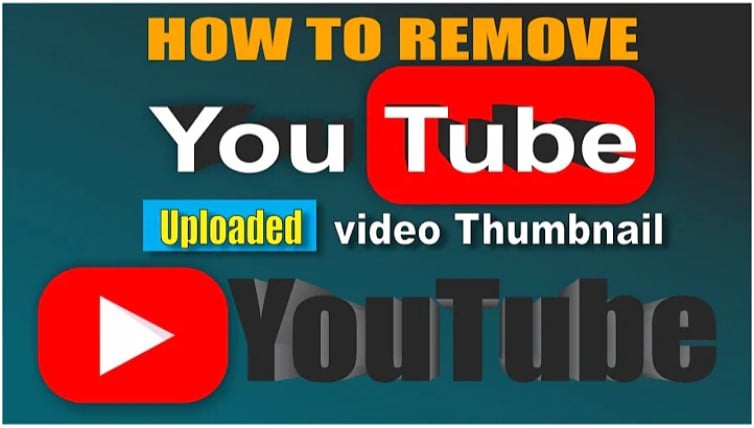
- Войдите в свою учетную запись YouTube и перейдите в раздел "Контент".
- Найдите и выберите видео, которое вы хотите отредактировать.
- Нажмите кнопку "Редактировать миниатюру". Вам будут предложены два варианта:
- Загрузите новое изображение: Выберите новое изображение, которое хорошо отражает ваше видео.
- Выберите скриншот: выберите определенную сцену из вашего видео для использования в качестве миниатюры.
- Нажмите "Сохранить изменения", чтобы обновить изображение для предварительного просмотра вашего видео.
Замените миниатюру в Vimeo Video Thumbnail Remover Online
В Vimeo также есть встроенная функция удаления миниатюр видео онлайн. В Vimeo процесс немного отличается от YouTube. Вот что нужно сделать:
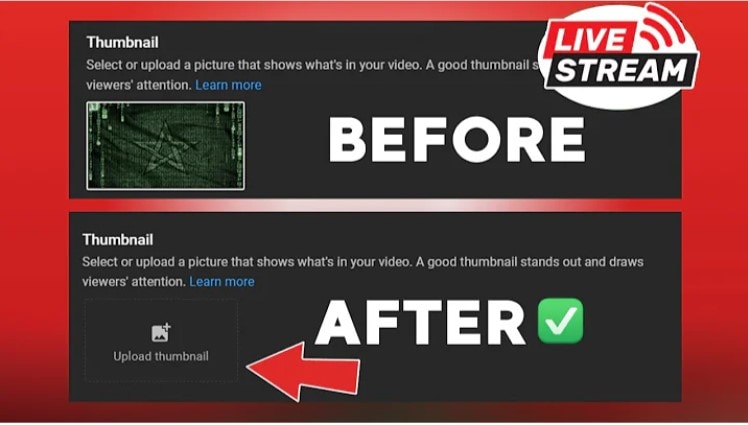
- Войдите в свою учетную запись Vimeo.
- Перейдите в раздел "Настройки" для поиска нужного видео.
- Найдите раздел "Миниатюра" и нажмите "Заменить миниатюру".
- Загрузите новое изображение или скриншот в качестве миниатюры нового видео.
- Сохраните внесенные изменения, чтобы обновить изображение для предварительного просмотра видео.
Заключение
Нежелательные миниатюры могут отвлекать внимание любого создателя видео. Однако мы рассмотрели различные способы удаления миниатюр из видео. Мы также обсудили решения для конкретных платформ для удаления миниатюр из видео в Интернете на YouTube и Vimeo.
Wondershare Filmora предлагает множество креативных подходов, включая обрезку, инструмент для удаления объектов с помощью искусственного интеллекта, размытие и замену миниатюры. Среди них самым эффективным методом является средство удаления миниатюр видео Filmora. Она быстрая, точная и удобная в использовании.
Итак, если вы ищете простой способ удалить ненужные миниатюры и улучшить качество своих видеопрезентаций, попробуйте Wondershare Filmora, в частности функцию удаления объектов искусственного интеллекта. Благодаря ее выдающейся функциональности вы можете быть уверены, что ваши видео всегда произведут отличное первое впечатление!



 Безопасность проверена | Загрузка бесплатно | Нет вредоносного ПО
Безопасность проверена | Загрузка бесплатно | Нет вредоносного ПО


